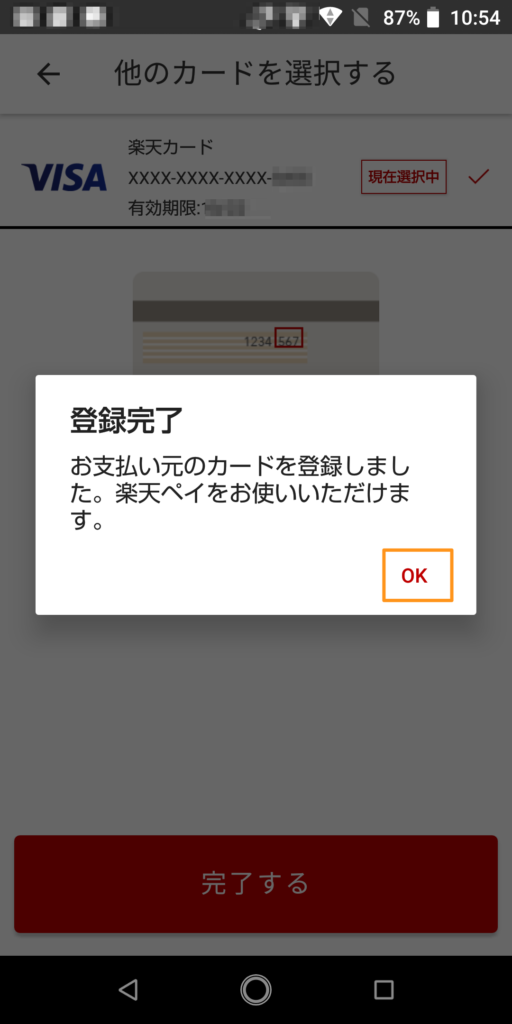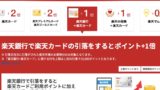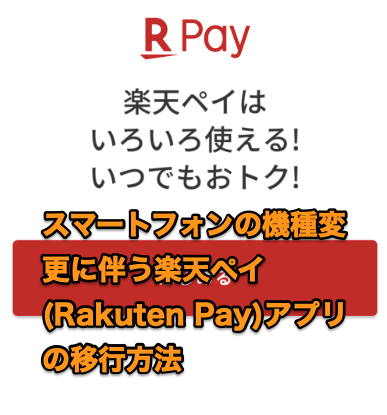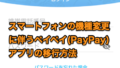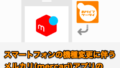スマートフォンの機種変更に伴う楽天ペイ(Rakuten Pay)アプリの移行の流れ
スマートフォンの機種変更に伴い、「楽天ペイ」も移行させましたのでその際の手順を記載しておきます。
楽天ペイ(Rakuten Pay)アプリは「楽天アカウント」でログインすることになりますので、新端末に楽天ペイアプリを入れて既存の楽天アカウントでログインすればそのまま利用できるようになります。

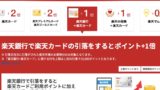
新端末に楽天ペイ(Rakuten Pay)アプリをインストールしてログインする
新しい端末に楽天ペイアプリをダウンロードして、楽天アカウントでログインを行います。
初期画面で「はじめる」ボタンを押します。

楽天ペイと紐付けている楽天IDを選択します。
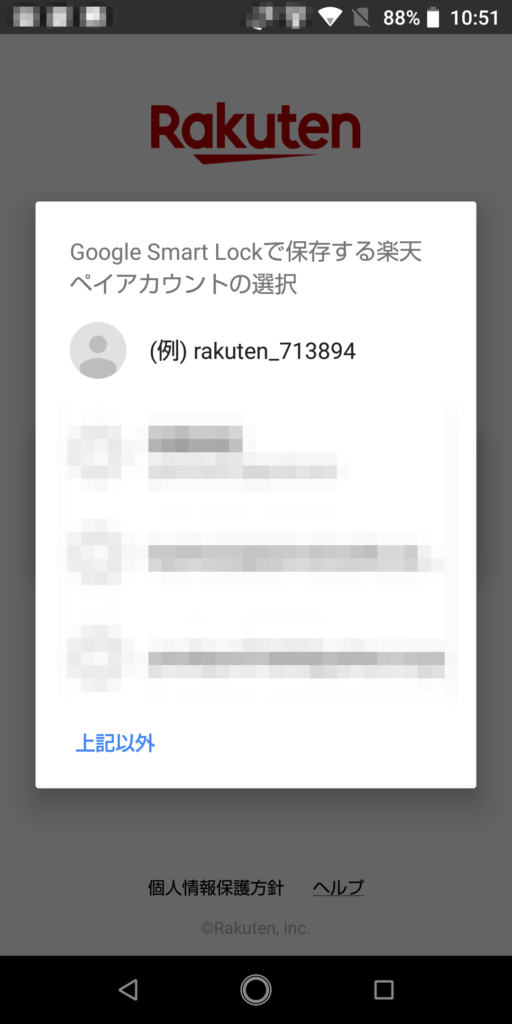
ログインが成功するとユーザ名が表示されます。
問題なければ「<ユーザ名>さんとしてログイン」ボタンをおします。
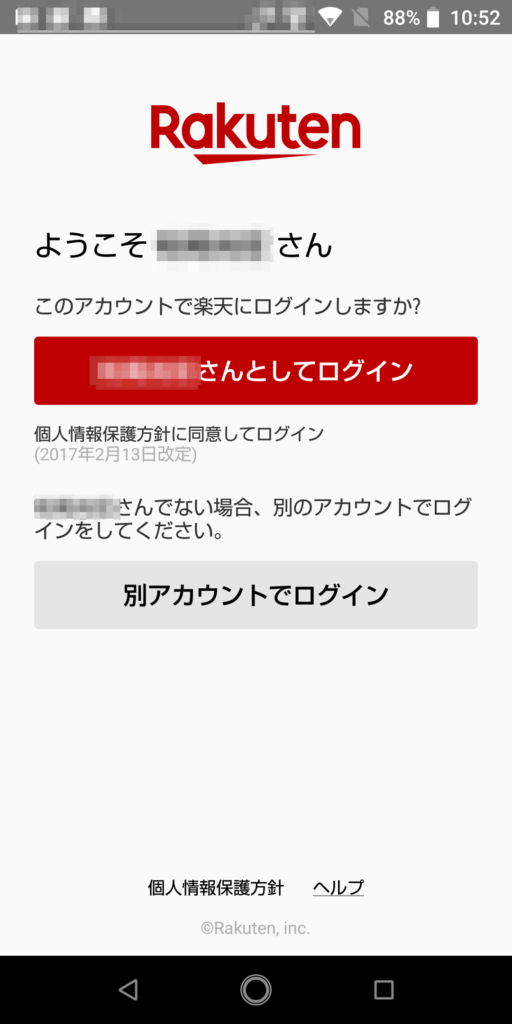
「次へ」ボタンを押します。
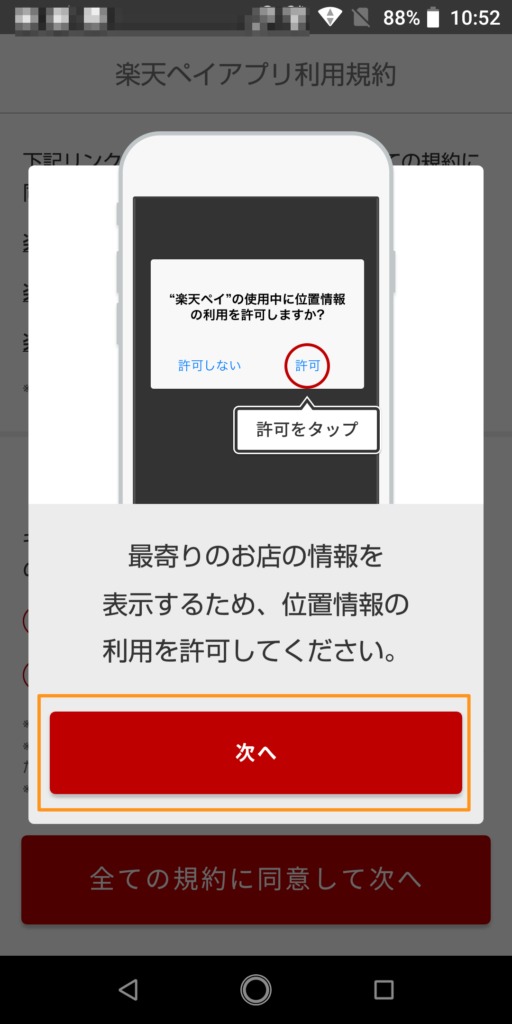
「楽天ペイ にこの端末への位置情報へのアクセスを許可しますか?」のダイアログが表示されますので「許可」を選択します。
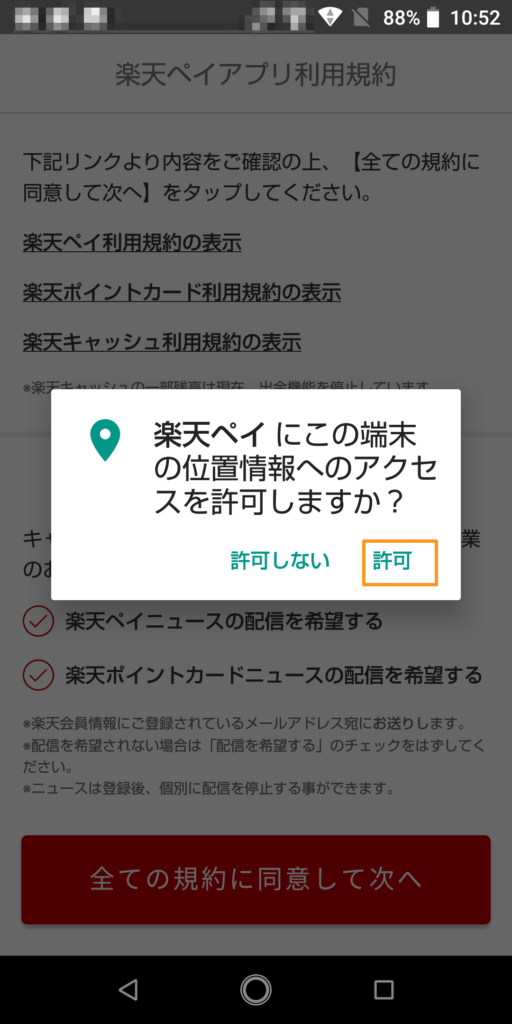
「楽天ペイアプリ利用規約」を確認し、「全ての規約に同意して次へ」ボタンを押します。
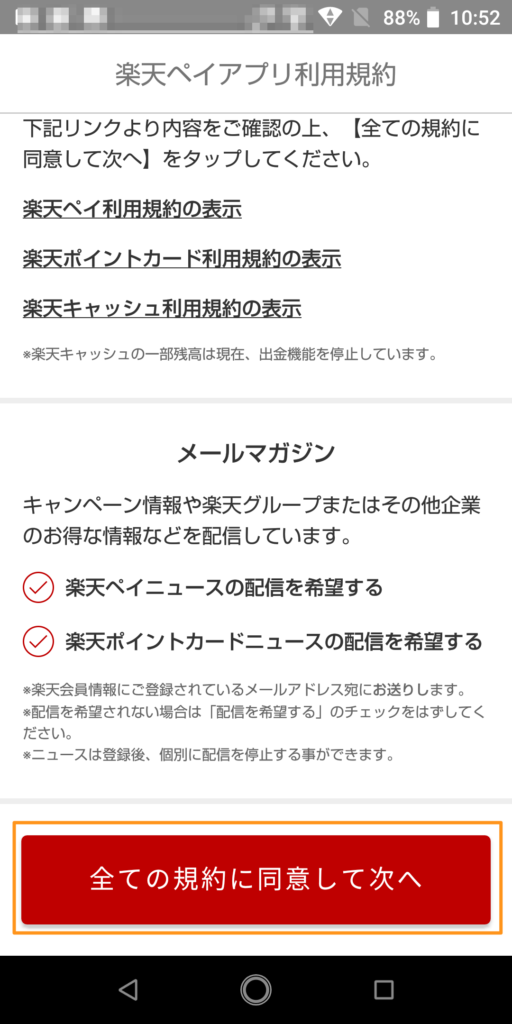
「電話番号SMS認証」画面が表示されますので、「次へ」ボタンを押します。
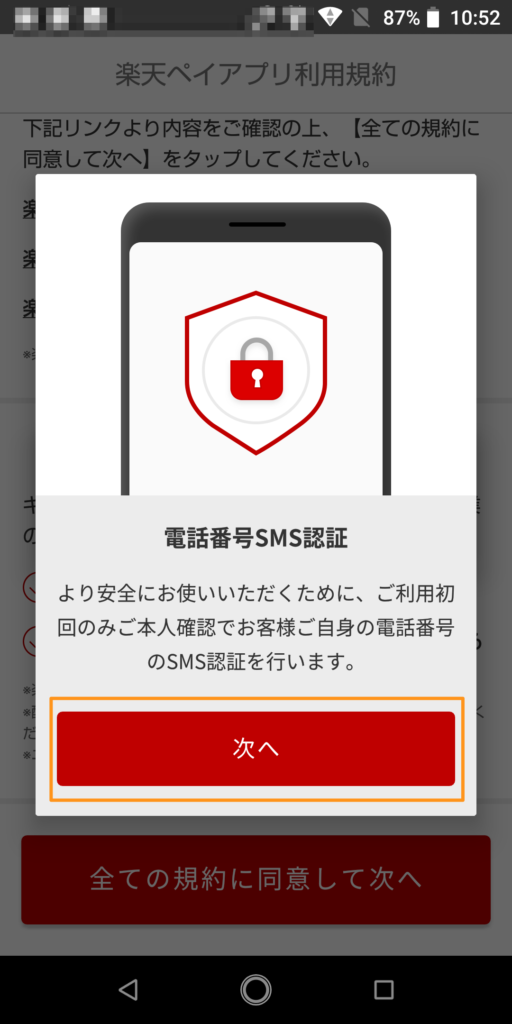
携帯電話番号を入力します。
「SMSを送信する」ボタンを押すと、入力された電話番号宛に認証番号(6桁の数字)がSMSで通知されます。
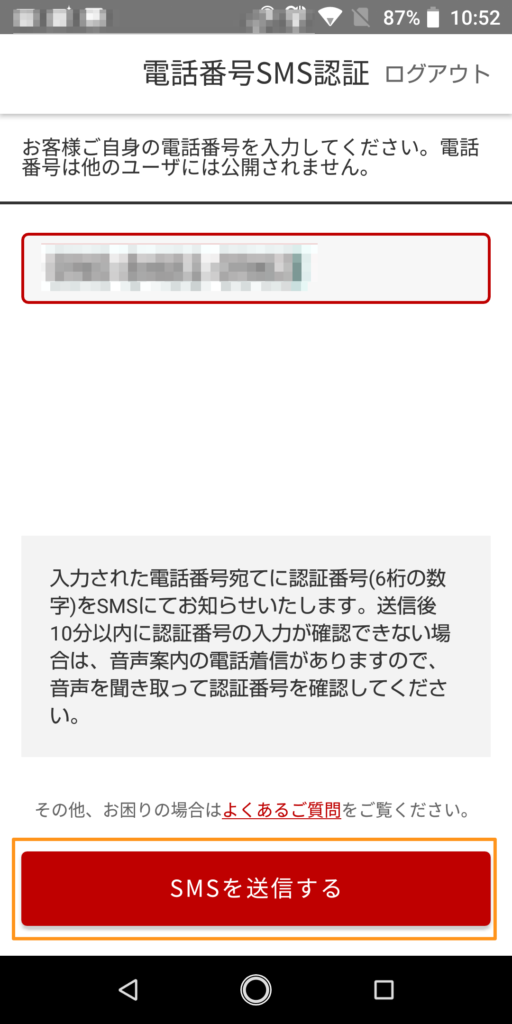
SMSで通知された6桁の認証番号を入力すると「SMS認証が完了されました」のダイアログが表示されますので「次へ」ボタンを押します。
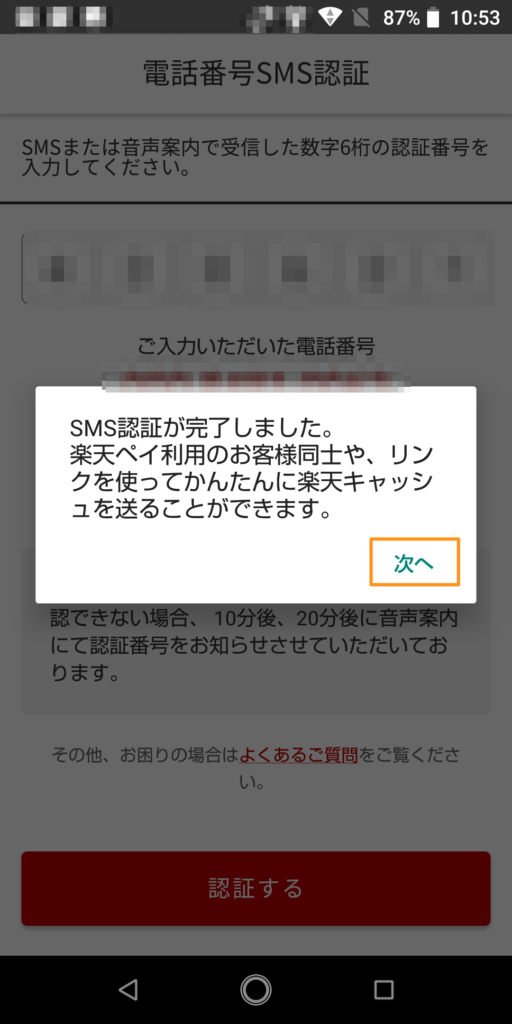
「楽天ペイ に連絡先へのアクセスを許可しますか?」のダイアログが表示されますので「許可」を選択します。
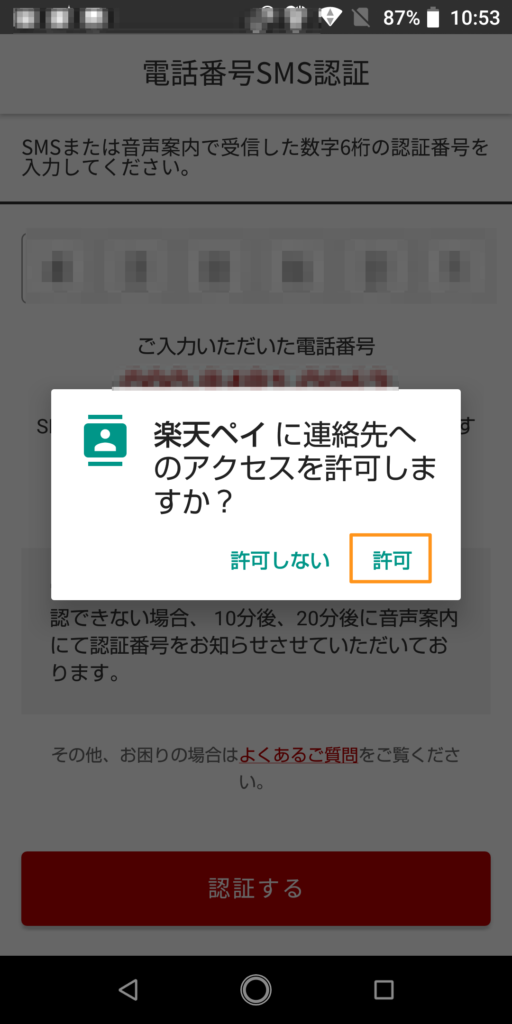
楽天ペイに利用するクレジットカードの情報が表示されますので、カード裏面のセキュリティコード(3桁)を入力します。
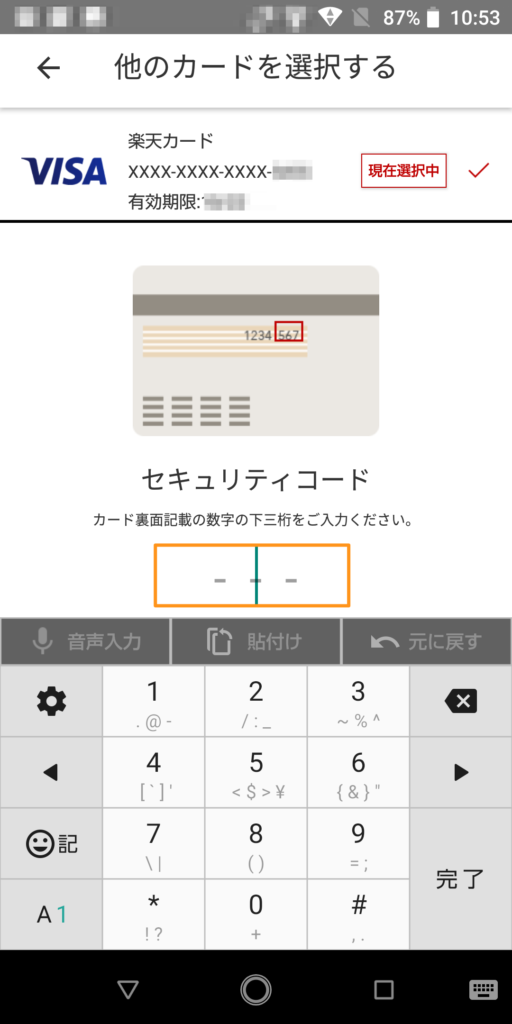
楽天ペイに登録できるクレジットカードや、登録するとお得なクレジットカードの情報については下記の記事にまとめていますので合わせてご参考にいただければ幸いです。

「登録完了 お支払い元のカードを登録しました。楽天ペイをお使いいただけます」のメッセージが表示されればセットアップ完了です。